在我们的电脑上,常常需要进行一些办公软件的操作,其中wps办公软件是使用十分频繁的一款软件,在我们的工作中提供了非常多的帮助,比如我们想要将WPSexcel表格中的数据同步更新到word文档中,当你在表格中进行编辑和修改数据的时候,Word文档中的数据就会进行相应的更新,那么就可以通过将表格中的数据进行粘贴为链接的方式同步更新到Word文档中就好了,十分的方便,下方是关于如何使用WPSExcel将数据同步更新到Word文档中的具体操作方法,如果你需要的情况下可以看看方法教程,希望对大家有所帮助。
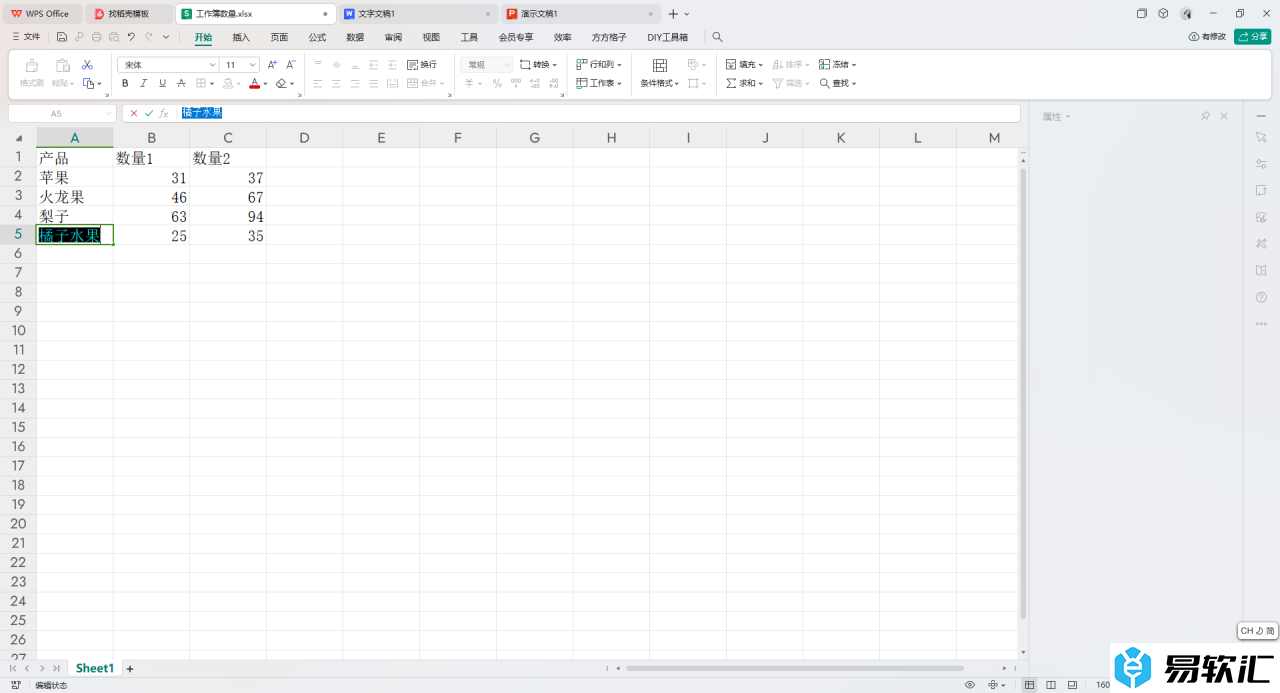
方法步骤
1.首先,我们需要在表格中将数据内容框选起来,然后通过Ctrl c进行复制。
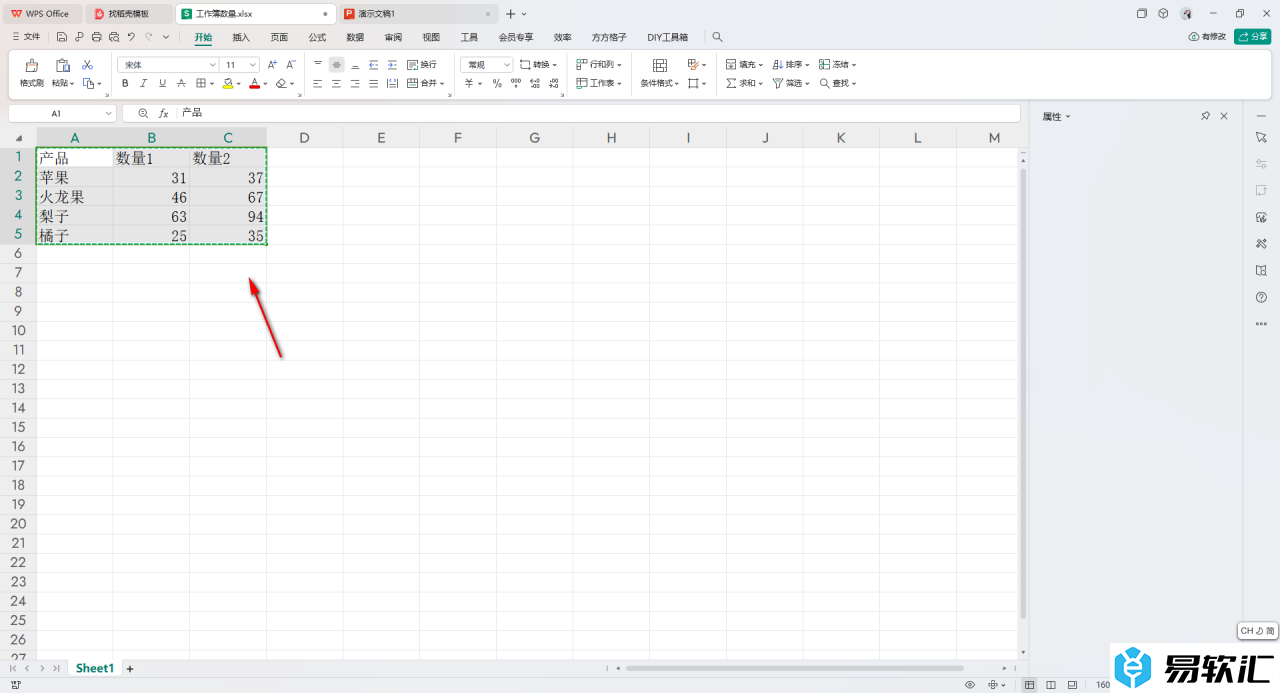
2.这时候,我们就可以新建一个Word文档,然后在工具栏中将【粘贴】选项点击打开,选择下拉选项中的【选择性粘贴】选项。
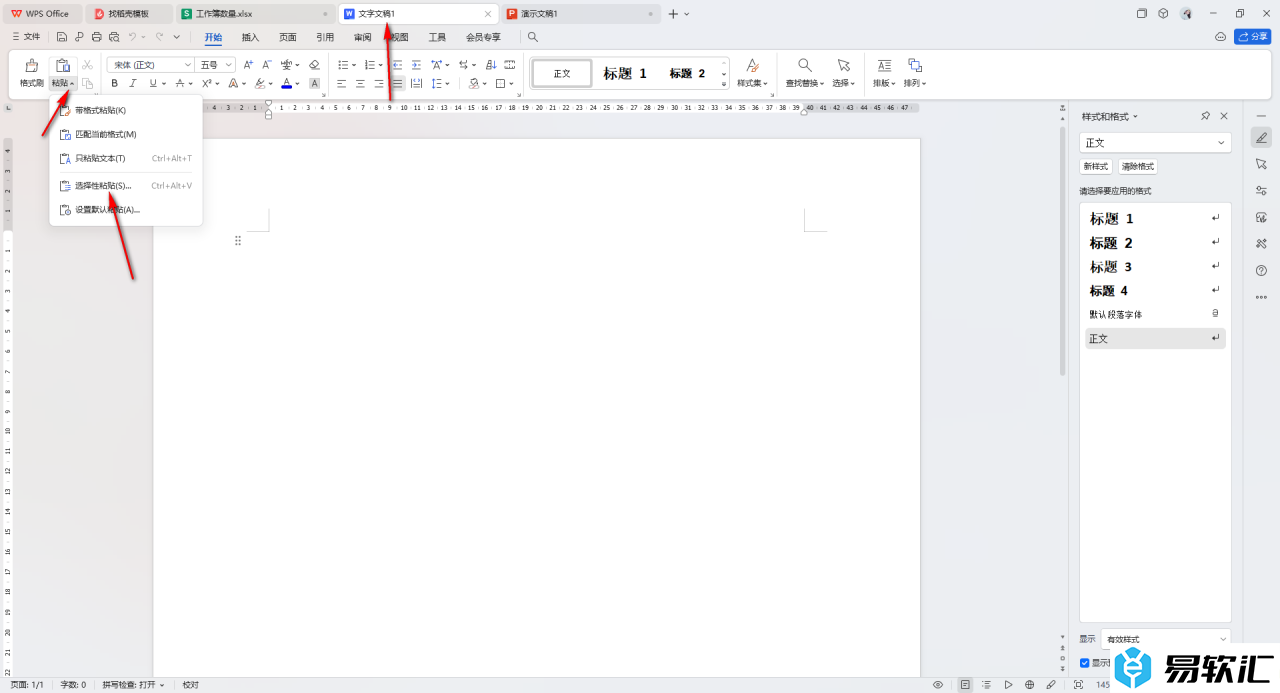
3.随后即可弹出一个窗口,我们勾选上【粘贴链接】选项,然后选择【WPS表格对象】,之后点击确定按钮。
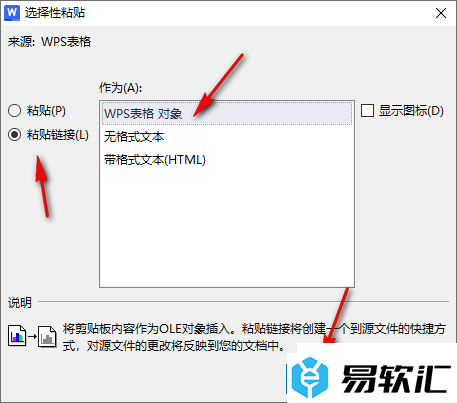
4.这时我们的表格数据就会粘贴到Word文档中,你可以双击其中的一个数据即可进入到Excel表格中。
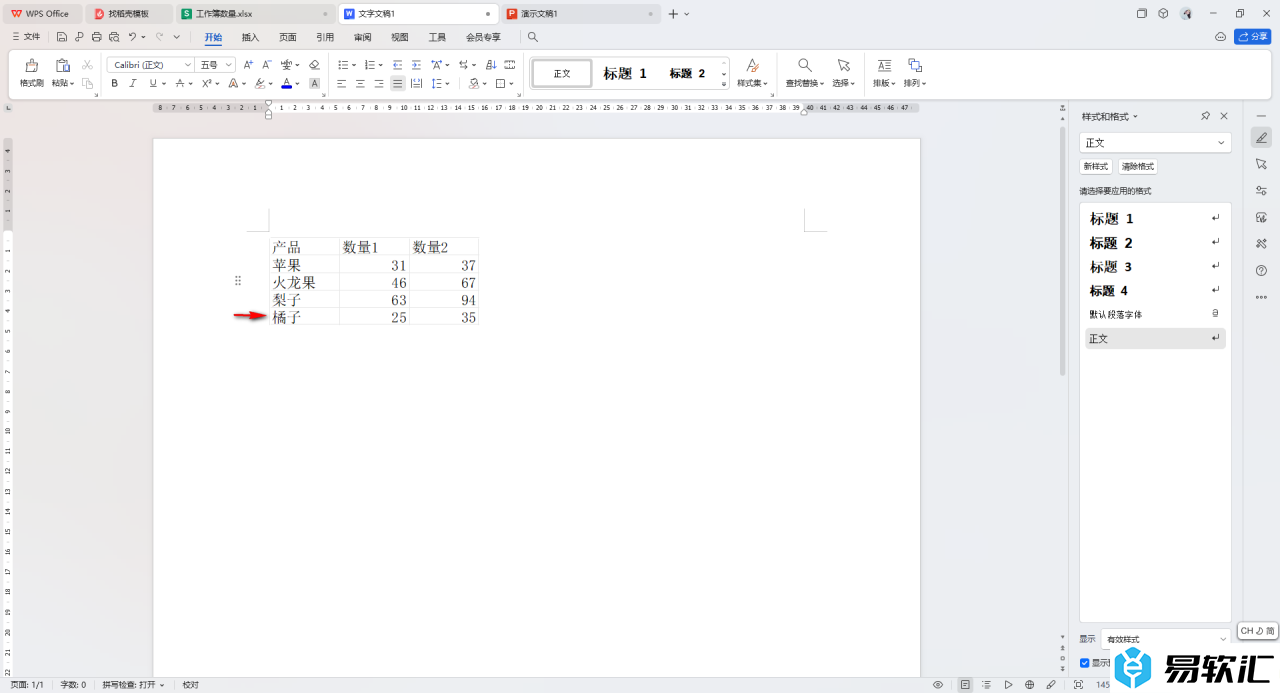
5.那么我们可以将表格中的数据进行随意的修改和编辑。
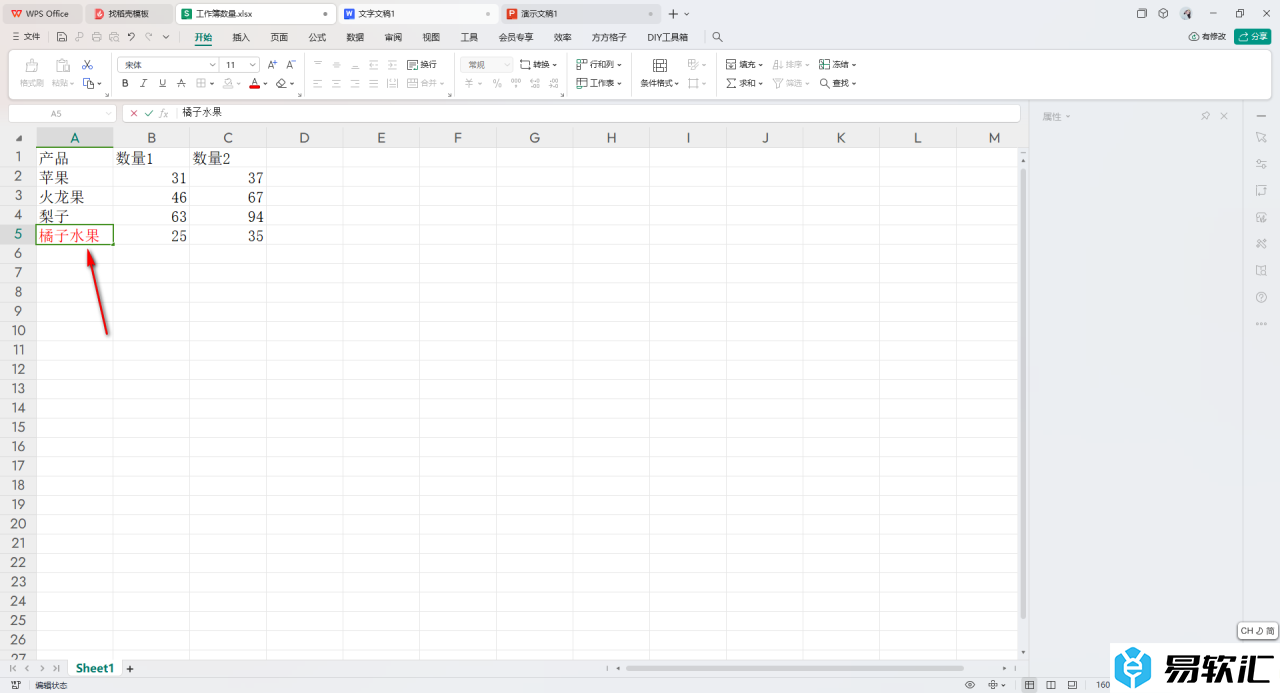
6.那么返回到Word文档中就可以查看到数据会进行随之修改更新,如图所示。
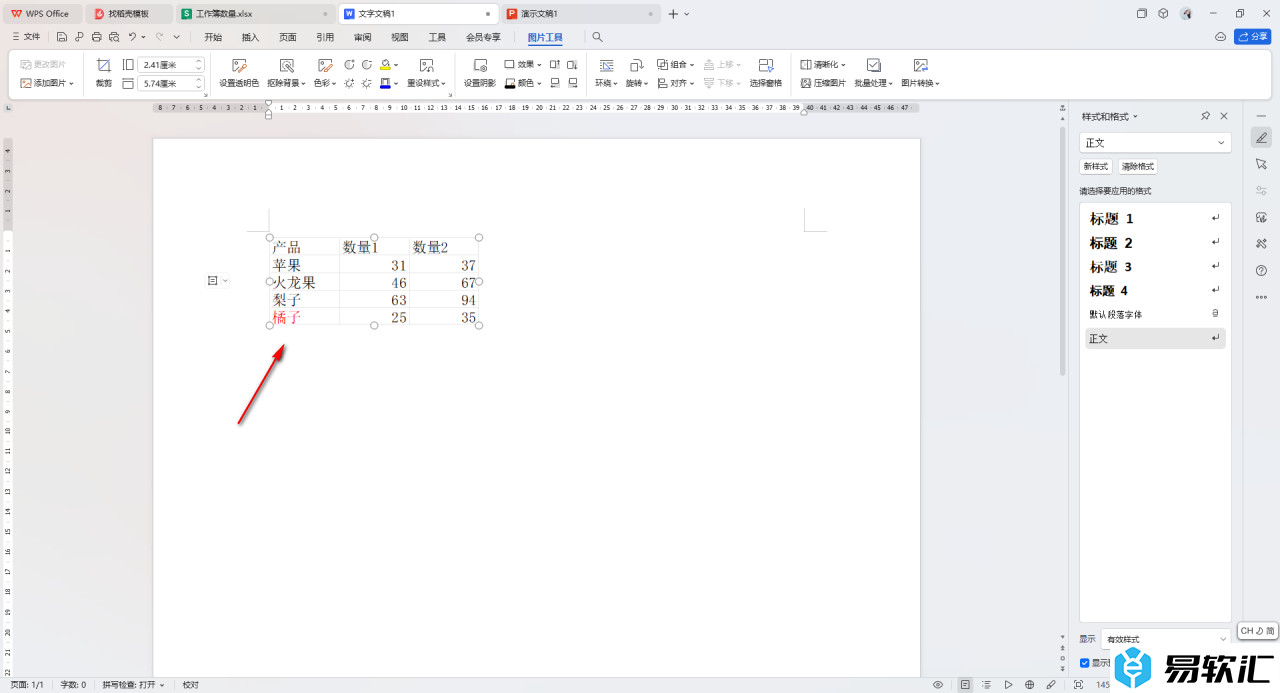
以上就是关于如何使用WPSExcel将表格数据同步更新到Word中的具体操作方法,我们在使用表格工具进行数据编辑的时候,你可以通过上述的教程将我们的数据同步更新到Word文档中,也可以同步到PPT演示文稿中,操作起来十分的简单,感兴趣的话可以操作试试。






